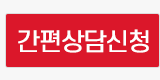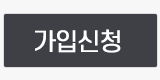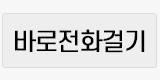구글 지메일 이름, 한글 이름으로 바꾸는 법
페이지 정보

본문
안녕하세요!
요즘 이메일로 문서 제출이나 소통을 하다 보면,
지메일을 사용하는 분들이 정말 많습니다.
그런데 막상 이메일을 보냈는데
‘영문 이름’이 뜨거나, ‘예전 닉네임’으로 나와서
민망했던 적 있으시죠?
특히 이력서, 회사 메일을 보낼 때는
영문 이름 대신 한글 이름으로 바꾸는 게 훨씬 깔끔하고 신뢰감 있는 인상을 줍니다.
그래서 오늘은 지메일 이름을 한글로 바꾸는 방법을
차근차근 안내드리겠습니다!

1️⃣ 지메일 접속하기
먼저 PC 브라우저(크롬) 를 통해
본인의 Gmail 계정에 로그인해주세요.
로그인 후, 오른쪽 상단의 톱니바퀴(⚙️ 설정) 아이콘을 클릭합니다.
그 다음 “모든 설정 보기” 버튼을 눌러주세요.
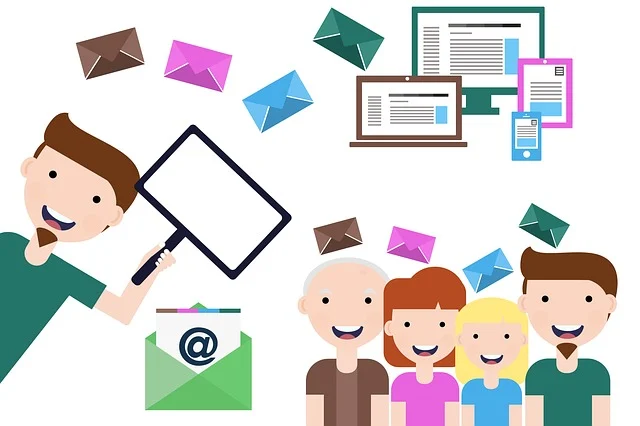
2️⃣ 계정 및 가져오기 탭으로 이동
상단 탭 중에서
‘계정 및 가져오기(Account and Import)’ 항목을 클릭합니다.
여기서 ‘이메일을 보낼 때’라는 항목을 찾으시면
현재 설정되어 있는 이름(보내는 사람 이름)이 표시되어 있습니다.
그 옆의 ‘정보 수정(Edit info)’ 버튼을 클릭하세요.

3️⃣ 한글 이름으로 변경하기
‘보내는 사람 이름’ 창이 새로 뜨면
현재 이름이 영어로 되어 있을 거예요.
그 칸을 클릭하고
원하시는 한글 이름을 입력합니다.
예: LEE DONGHYUN → 이동현
입력을 마쳤다면 ‘변경사항 저장(Save Changes)’ 버튼을 눌러주세요!
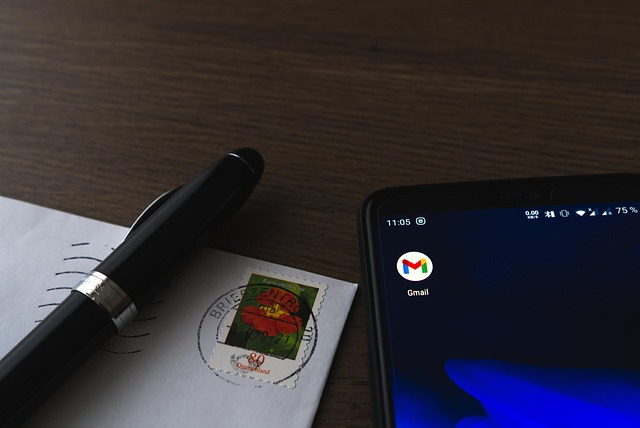
4️⃣ 변경 확인하기
변경 후에는 반드시
테스트용으로 다른 이메일 주소에
메일을 한 통 보내보세요.
받는 쪽에서
‘보낸 사람 이름’이 한글로 잘 표시되는지 확인하면 완료입니다 ✅
혹시 바로 반영되지 않을 경우,
브라우저 캐시를 지우거나 새로고침하면
정상적으로 적용됩니다!
5️⃣ 모바일 앱에서 확인하기
핸드폰에서도 바뀐 이름이 잘 보이려면,
지메일 앱을 재실행하거나
계정을 한번 로그아웃 후 다시 로그인해주세요.
그럼 앞으로 모든 메일에서
한글 이름으로 표시되어
더욱 깔끔하고 신뢰감 있게 보이게 됩니다
이렇게 해서 구글 지메일 이름을
한글 이름으로 바꾸는 법에 대해 알아보았는데요!
회사 이메일이나 온라인 미팅 시에도
빠르고 안정적인 인터넷 환경이 중요하죠.
와이파이 공간에서 자유롭게 할 수 있는
빠른 인터넷을 찾고 계시다면,
언제든지 저희 다주다에 문의주시길 바랍니다.
다주다에서는 인터넷 가입만 하더라도
현금지원금을 드릴 뿐만 아니라,
고객님의 집에 맞춤으로
인터넷 요금제를 설계해드리고 있습니다.
절대로 강요하지 않기 때문에
언제나 각각의 라이프 스타일에 맞춰
설치하실 수 있답니다.
그럼 오늘도 좋은 하루 되시길 바라며,
지금까지 다주다였습니다.
감사합니다!

댓글목록
등록된 댓글이 없습니다.